Une version de géodatabase (appelée version de réplica si vous utilisez la réplication, la collaboration distribuée et des processus hors connexion) est automatiquement créée chaque fois que vous téléchargez et mettez hors connexion une carte contenant un service d’entités modifiable publié avec l’option Create a version for each downloaded map (Créer une version pour chaque carte téléchargée) activée. Si le service d’entités modifiable contient des données versionnées traditionnelles et qu’il est publié avec l’option Create a version for each user (Créer une version pour chaque utilisateur) activée, une version de réplica est créée pour chaque utilisateur qui met la carte hors connexion. Chaque version de réplica est associée à un réplica de service d’entités.
Conseil :
Pour plus d’informations sur la publication avec les deux options répertoriées ci-avant, reportez-vous à la rubrique Configurer une couche d’entités Web.
Lorsque le client synchronise les mises à jour vers le service d’entités, les mises à jour du client sont appliquées à la nouvelle version. Pour plus d’informations sur l’utilisation de ces options dans les processus de mise à jour hors connexion, reportez-vous aux rubriques Utilisation de cartes hors connexion et de données faisant partie d’une branche versionnée et Cartes en mode hors connexion et données versionnées traditionnelles.
Comme pour toutes les versions de géodatabase, vous devez réconcilier et réinjecter les mises à jour à partir de la version de réplica vers la version parent. Lorsque vous utilisez des données de branche versionnée, la version parent est la version par défaut.
Pour savoir comment gérer les versions pour chaque type de versionnement, reportez-vous aux rubriques suivantes :
Versions de réplica dans la vue Versions
Toutes les versions de réplica sont visibles et peuvent être gérées dans la vue Versions, comme indiqué ci-dessous.
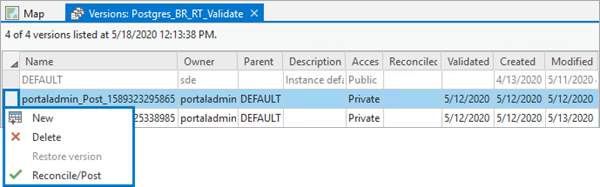
Vous pouvez identifier les versions de réplica grâce à leur nom. Pour garantir son unicité, le nom de la version de réplica inclut les éléments suivants :
- le nom du compte de portail qui télécharge la carte ;
- le nom du service d’entités ;
- un identifiant unique (ID).
Ne renommez pas les versions de réplica. Les éditeurs hors connexion ne peuvent pas effectuer la synchronisation si vous modifiez le nom de la version de réplica.
Réconcilier et réinjecter
Pour enregistrer les mises à jour de la version de réplica dans la version par défaut (ou dans une autre version parent si vous utilisez le versionnement traditionnel) et mettre les mises à jour à disposition des autres utilisateurs, cliquez avec le bouton droit sur la version de réplica dans la vue Versions, puis réconciliez et réinjectez les mises à jour.
Conseil :
Pour en savoir plus sur un processus automatisé qui valide, réconcilie et réinjecte les versions de réplica pour les données de branche versionnée, reportez-vous à la rubrique Automatiser les opérations de réconciliation et de réinjection pour les données pour lesquelles la synchronisation est activée.
Suppression de la version de réplica
Voici les points à prendre en compte avant de supprimer une version de réplica :
- Vous devez vérifier toutes les mises à jour apportées à la version de réplica et, si elles sont valides, les réconcilier et les réinjecter.
Les mises à jour qui n’ont pas été réconciliées et réinjectées vers la version parent seront perdues lors de la suppression de la version de réplica.
- Si l’éditeur hors connexion supprime la carte hors connexion du client utilisé pour effectuer les mises à jour hors connexion, le réplica de service d’entités est désinscrit automatiquement. Cela permet de supprimer la version de réplica.
Si vous essayez de supprimer une version utilisée par une carte hors connexion, un message d’erreur s’affiche indiquant qu’elle est en cours d’utilisation.
Pour vérifier si le réplica de service d’entités est toujours inscrit avec la version, recherchez son nom dans l’onglet Feature Service Replica (Réplica de service d’entités) de la fenêtre Manage Replica (Organiser les réplicas). Pour plus d’informations, reportez-vous à la rubrique Gérer les réplicas de service d’entités.
Découvrez comment supprimer votre copie locale des données à partir d’un projet ArcGIS AllSource
Découvrez comment supprimer une carte téléchargée de ArcGIS Field Maps
Vous avez un commentaire à formuler concernant cette rubrique ?